Как убрать права администратора в домене
Обновлено: 20.05.2024
Привет, друзья. Недавно наткнулся в сети на одну публикацию - мануал по установке программ, требующих прав администратора, без этих прав. На деле этот мануал оказался сломанным костылём, и я решил написать реально рабочий мануал для тех, кто работает за компьютером с использованием учётной записи Windows без прав администратора. Точнее, по тем или иным причинам вынужден работать без прав администратора, но такие права ему нужны. Как получить права администратора, если у нас изначально есть только права обычного пользователя? Мы сами себе можем дать эти права администратора. Для этого нам понадобится знакомый многим читателем нашего сайта WinPE от Sergei Strelec. Давайте посмотрим, как всё это делается.
Нет прав администратора у учётной записи Windows: что делать?
Но прежде, друзья, скажу пару слов о ситуации, побудившей меня написать эту статью. Суть найденного мною в сети мануала по установке программ без прав администратора заключалась в создании батника с определённой командой. Метод использования этого батника таков: на него необходимо перетащить инсталлятор программы, требующей прав администратора, после чего срабатывает командная строка с разрешением на запуск установщика. И программа якобы должна установиться.
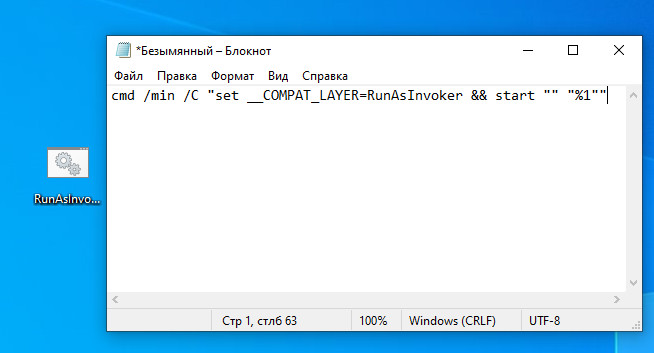
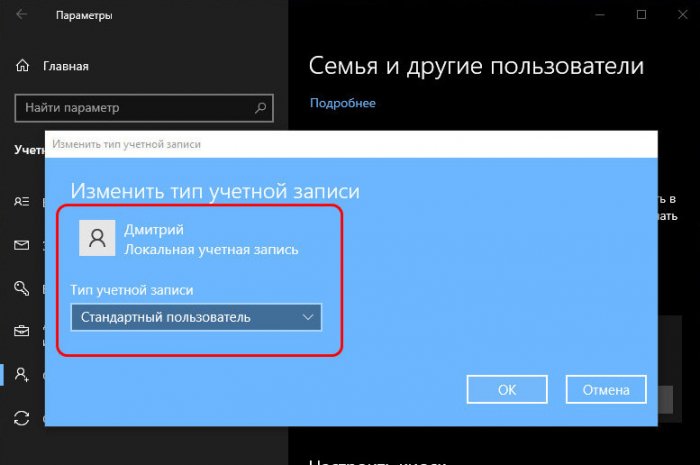
Ни одна серьёзная программа из тестируемых мною, в частности, менеджер дисков и бэкапер, не установилась таким способом. Установились только те программы, которые в части своих возможностей и так могут работать без прав администратора. При этом этот способ его автором не заявлялся как рабочий для системных функций Windows, а ведь для многих из них нужны права администратора. Зачем в сети публикуют такие вот сломанные костыли, работающие в редких исключительных случаях и не несущие решение проблемы массово – вот что меня возмутило. И, собственно, я решил предложить своё решение проблемы отсутствия прав администратора – решение реальное рабочее, работающее во всех 100% случаев, работающее как для системного функционала Windows, так и для сторонних программ, работающее во всех актуальных версиях Windows. Что это за решение?
Как дать себе права администратора с помощью программы OO UserManager на LiveDisk’е Стрельца
Дать себе права администратора можно в среде самой операционной системы, но это возможно только в учётной записи администратора. Если у нас нет доступа к таковой, она запаролена, мы можем это сделать в среде WinPE с использованием программ, работающих с пользовательскими базами данных Windows. Одна из таких программ - OO UserManager, и она присутствует в составе софта на WinPE от Sergei Strelec. Как скачать этот WinPE, как его записать на флешку или болванку, можете почитать здесь. Записав же этот WinPE на загрузочный носитель, загружаем компьютер с него, заходим в среду WinPE. И в ней запускаем программу OO UserManager.
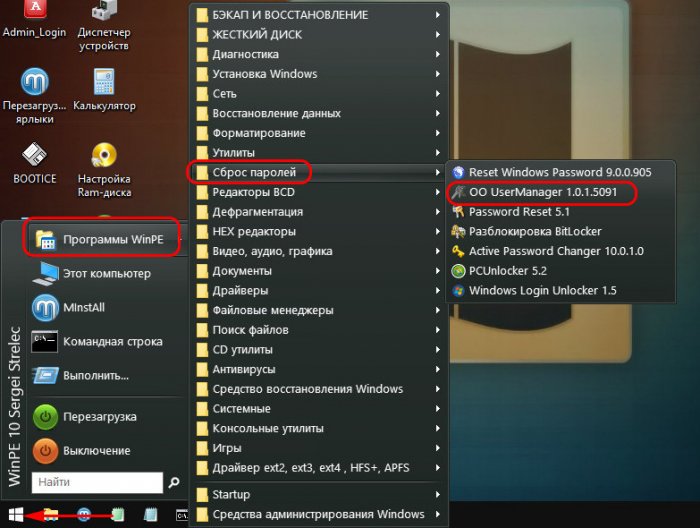
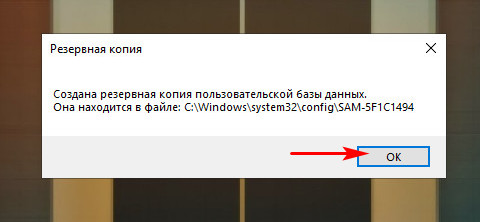
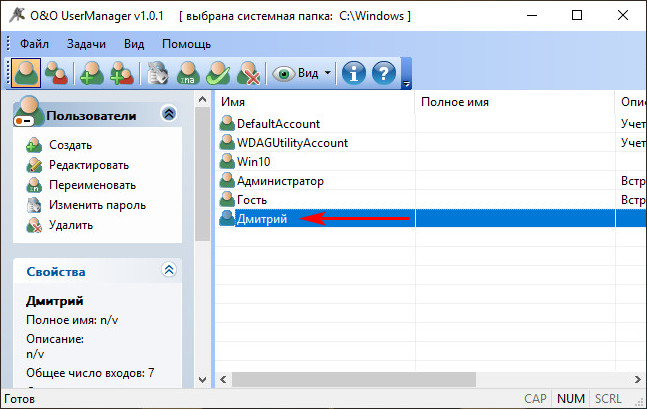
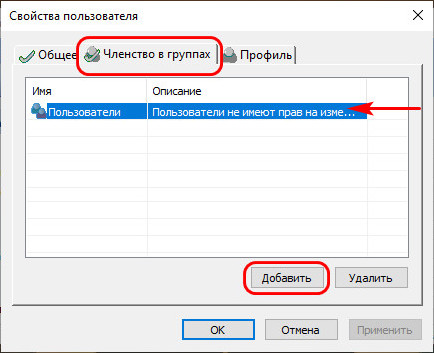
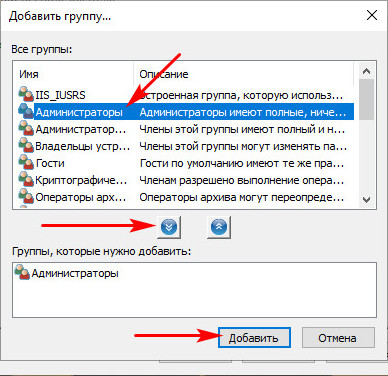
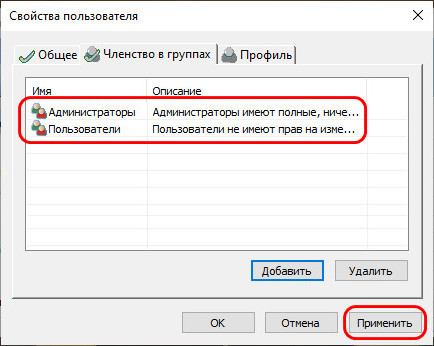
На этом, собственно, друзья, всё. Теперь перезагружаемся, заходим в среду Windows. И вот наша учётная запись уже с правами администратора.
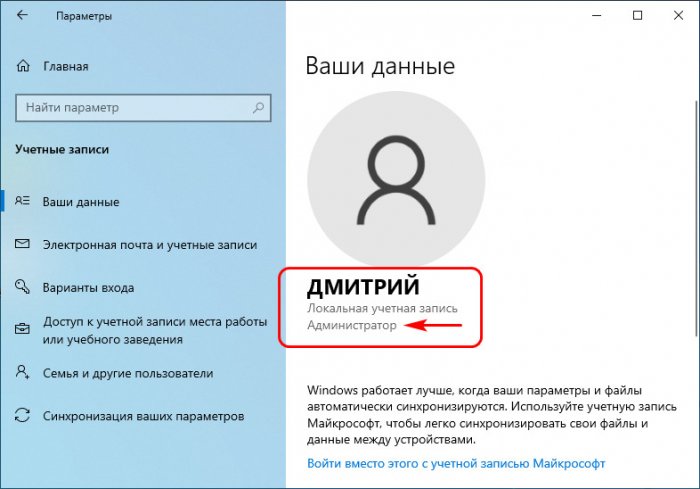
Вот такой, друзья, универсальный способ есть для решения проблемы, если вам нужны права администратора. Если прав нет, их нужно получить. А не изощряться и тратить время на различные шаманские пляски с низким уровнем эффективности. Есть, правда, ещё способ – узнать пароль от учётной записи администратора. Его можно подглядеть, когда администратор работает с компьютером. Если пароль несложный, его можно подсмотреть с помощью специальных программ. Но всё же это способы менее эффективные, чем предложенное в статье получение прав администратора для своей учётной записи. Ведь, согласитесь, администратор может в любой момент сменить свой пароль. Да и с точки зрения морали самоуправство всё же меньший грех, чем воровство личных данных другого человека.








net user Administrator /Active:no


Выключение запроса на права администратора
Если вам требуется не полностью отключить аккаунт админа, а всего лишь избавиться от необходимости использования соответствующих полномочий, этого можно добиться выключением системы контроля учётных записей (UAC). На нашем сайте уже есть соответствующая статья – перейдите по ссылке ниже для получения подробной инструкции.
Важно! Отключение UAC может нанести вред операционной системе!


Мы рады, что смогли помочь Вам в решении проблемы.
Отблагодарите автора, поделитесь статьей в социальных сетях.

Опишите, что у вас не получилось. Наши специалисты постараются ответить максимально быстро.
Достала меня политика компании . (Политика домена)
Переодически отнимают все права - делая мой логин "неопытным пользователемм" (попадаю под общий паровоз).
Достало каждый раз грузится с линухового диска и обнулять пароль локального админа, что бы себя сделать админом на своем же компе.
Но переодически админы снова и снова сносят меня из группы админов и устанавливают новый пароль. И снова руки тянуться к диску. Млин.
Кто-нить знает способы защитится от доменского админа?
(выдергивать витуху из компа уже пробовал - без инета плоха)
(0) На месте администратора домена я бы тебе давно поотрывал все выступающие части за хакерство в сети. В нашей конторе ты бы уже после первого случая был бы на улице с волчьим билетом. Причем служба безопастности не поленилась бы устроить так, что работу ты искал бы долго.
(0) подружись с админами, все остальное - палиативная мера, поскольку даже если ты сумеешь как-то добиться результата (0), они все равно узнают, придут к тебе ногами и этими же ногами и объяснят тебе всю глубину твоей неправоты
(1)
Лучше скажи свою контору чтобы я в нее ни когда не попал - Гестаповцы.
Прогеру чувствовать себя неполноценным за компом - это очень плохо.
(2) - как вариант - но опять же пропадают прелести домена
Можно, кстати, из локальной группы администраторов выкосить админов домена, оставить там только себя и локального админа
(3) - с админами дружен
вот только у них раз в неделю чистка всех - Требование начальства.
Достало каждую неделю просить их об этом
(0) Сиди спокойно, пей чай, флиртуй с бушками.
И жди, пока администраторы сами (. ), обеспечат тебе условия для работы.
(9) - вроде делал так.
походу у них при инициализации в домене политика на локальном компе заново настраивается
(11) только при каждом чихе придется пароль вводить, а так - все то же и все те же, только нкоторые - в профиль.
(5) Политики домена однако, против них не попрешь
(0) Заведи сразу себе пользователя локального с левым именем и локальными админскими правами. Если что можно перелогиниться и добавить себя в администраторы.
Или еще сделай группу локальную с админскими правами, а туда добавь себя :)
По любому такой изврат не учтут :)
(10) вот вот.
Чувствую что последний месяц только и занят борьбой с админами - толком и не поработать. Млин, вообще настроение пропадает. Надо установить службу какую-нить - вызывай админа, удалить что-нить - вызывай админа. Палец зажало :D
(4) У нас вакансий нет. Насчет гестапо - есть корпоративные правила. Их дают на подпись до подписания контракта. Не нравятся - не поступай на работу. Все честно и прозрачно.
Чтобы не чувствовать себя неполноценным, необходимо написать на имя непосредственного начальника служебную записку с обоснованием необходимости для тебя тех или иных прав. После подписи записка попадет админам и уже ты начнешь пинать их ногами, если они права тебе не предоставят. Тут ты уже не просить начинаешь, а требовать выполнения ими своих непосредственных обязанностей.
PS - у меня с 99 года есть права администратора домена. За это время два директора по ИТ сменились и три админа. И ни у кого не возникло мысли их отобрать - я ими никогда еще не злоупотреблял.
(16) вряд ли. Админом локального компа может быть пользователь из группы Админов домена.
(14) а вот это стоит попробовать
(19) ну эт только значит что администрирование у вас лажовое.
У нас не только менялись диры Ит департамента - которые приносили что то своего.
Но и сам гендир шарит в компах - и требует таких санкций вплоть до прогеров.
Типа и картинка на раб столе должна быть лого компании и скринсейвер.
(21) - ни кто ни че не оторвут. Себя не хвалю - но на работе ценят. Если окончательно заи.ут то улетим в теплые места.
(22) Ну если лого в заставке является признаком крутизны администрирования, то у нас оно действительно лажовое :)))
(25) ты видимо не понял.
Я говорю о том, что мне не нравится что у меня нет контроля над своим компом.
Моя производительность за последний месяц упала в 2 раза. По причине того что меня лишили админских прав на моем же компе.
(27) Твоя работа заключается в установке левого софта на свой комп? Т.е. ровно половину рабочего дня ты занимаешься именно этим?
(29) ты смотриш между строк - но че то не в мои слова.
установка софта - это работа техотдела. Моя работа это 1С и взаимодествие ее с др системами. Но что б че то поставить надо катать заяву, ждать - по моему это не правильная организация работы ИТ депертамента. Внутри департамента таких отношений не должно быть.
(29)да я думаю, и прог-то он не важный. потому что решение прямо на ладошке лежит, и даже ничего сверхумного не надо придумывать.
Конечно прогер должен уметь планировать свою работу - но он не плотник, он прежде всего творческая личность. Появилась мысль - надо ее реализовать, а прождеш - она уйдет. Пилять. Опять начинаю нервничать. Админа который заведует АктивДиректори нету. Пилять опять ждать. А по. Раб день заканчивается
(33)да решение твоей проблемы прямо на поверхности, если ты можешь получить права админа хоть на время - значит можешь их получить навсегда на этой станции. и как прогеру тебе должно быть проще его реализовать.
(35) как я уже говорил права могу получить на время. НО
каждую неделю происходит чистка. И при заходе в домен на локальную станцию заливается политика домена. Если конечно в домен не входить то нормально. Но без захода некоторые фичи не работают. ТАК КАКОЕ РЕШЕНИЕ с поверхности ты може предложить . я пока что от тебя ни одного не услышал, кроме оскорблений.
(36)чем я тебя оскорбил? или ты себя считаешь крутым программером? :)
а теперь подумай, у тебя отняли права админа, но другие-то админские учетки остались как есть, почему бы им не вернуть тебе права?
(34) только Олег предлагет дельное. Делал себе так - ЗонаАларм себе ставил.
Жил год нормально. Но тут вот комп новый ставили. Видимо сделаю по старинке.
И еще меня бесит то что мне запутили службу ДамеВаре - пилять ни какой личной жизни
(37) прогер я не крутой - но важный.
см выше .
"Админа который заведует АктивДиректори нету. Пилять опять ждать. "
А вирусы могут и в ЖК мониторе дырку прожечь :))))
Чтобы удалить учетную запись администратора в Windows 10, необходимо воспользоваться предустановленными инструментами для управления правами доступа в операционной системе (ОС). Всего существует три метода, выполнение которых кардинально отличаются друг от друга, но приводит к одинаково эффективному результату.
Как убрать права администратора в Windows 10
Отключить права администратора в Windows 10 можно посредством предустановленных в системе утилит. Каждый представленный в статье метод одинаково подходит для достижения поставленной цели, при этом неверное изменение параметров в ходе выполнения инструкции не приведет к возникновению критических ошибок.
Через параметры системы
Снять права суперпользователя с определенного юзера можно путем изменения параметров ОС. Пошаговое руководство:


Выполнить удаление прав суперпользователя можно с помощью специального инструмента в системе. Пошаговое руководство:


- Выбрать из списка аккаунт, от которого нужно избавиться.


- Подтвердить действие нажатием по Удалить файлы .

В системе есть отдельное средство, направленное на взаимодействие исключительно с ранее созданными профилями. Чтобы избавиться от админа, необходимо:

- В появившемся интерпретаторе команд ввести значение netplwiz , щелкнуть ОК .

- В новом окне, которое откроется, в списке выделить имя аккаунта.
- Нажать Удалить , подтвердить действие.

Путем ввода консольной команды
Консоль, запущенная от имени суперпользователя — обладает неограниченными возможности по взаимодействию с ОС. Чтобы деактивировать аккаунт, необходимо:
- Вписать команду net users и нажать Enter , чтобы вывести на экран список всех аккаунтов.

- Ввести net localgroup Пользователи /delete . Нажать Enter .
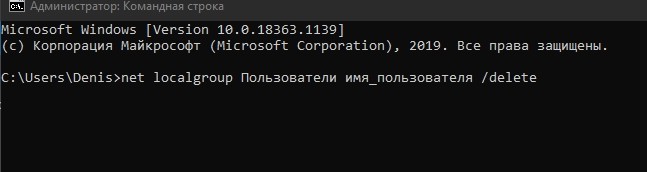
Важно! Для выполнения инструкции консоль необходимо запустить от имени админа.
Заключение
Как вывести Windows 10 из домена, все методы
Как вывести Windows 10 из домена, все методы
Для чего выводить компьютеры из домена?
И так если вы задались этим вопросом, то у вас как минимум есть домен Actvie Directory и вы хотели бы в нем навести порядок (Если не знаете, что такое Active Directory, то читайте об этом по ссылке слева). Наверняка многие пользователи могут спросить, зачем вообще проводить эту процедуру, на это есть ряд причин:
Методы исключения компьютера из домена
- Первый метод, это классический, через оснастку свойства системы
- Второй метод, это применимый для Windows 10 и Windows Server 2016
- Второй метод вывода компьютера из домена, это использование PowerShell
- Третий метод, это через утилиту netdom, но это для Windows Server платформ, хотя вам никто не мешает ее закачать отдельно, она идет в составе Windows Server 2003 Resource Kit Tools, про него я вам рассказывал в статье про утилиту Robocopy, принцип ее получения такой же.
Меры предосторожности
Вывод компьютера из домена классическим методом
Данный метод подойдет абсолютно для любой версии Windows, начиная с Vista. Тут все просто вы открываете всем известное окно выполнить (Сочетанием клавиш WIN и R) и пишите в нем вот такую команду sysdm.cpl и нажмите OK.
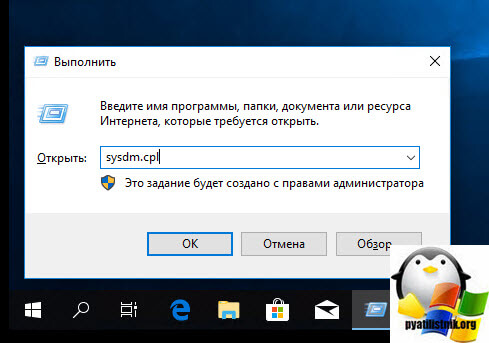
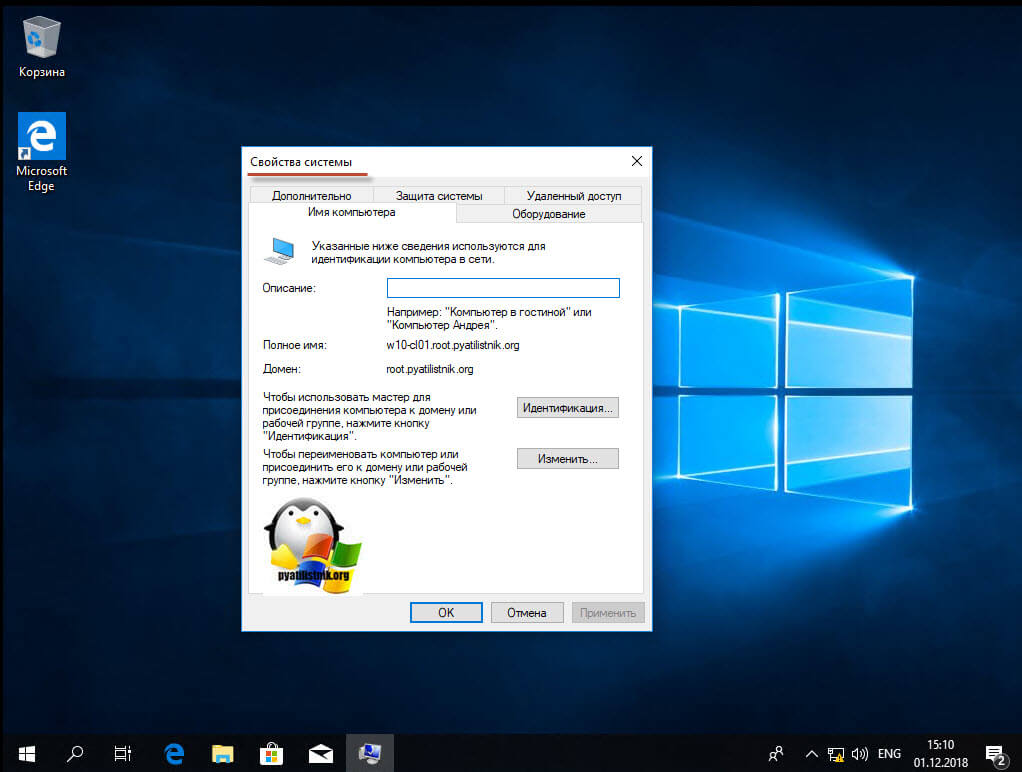
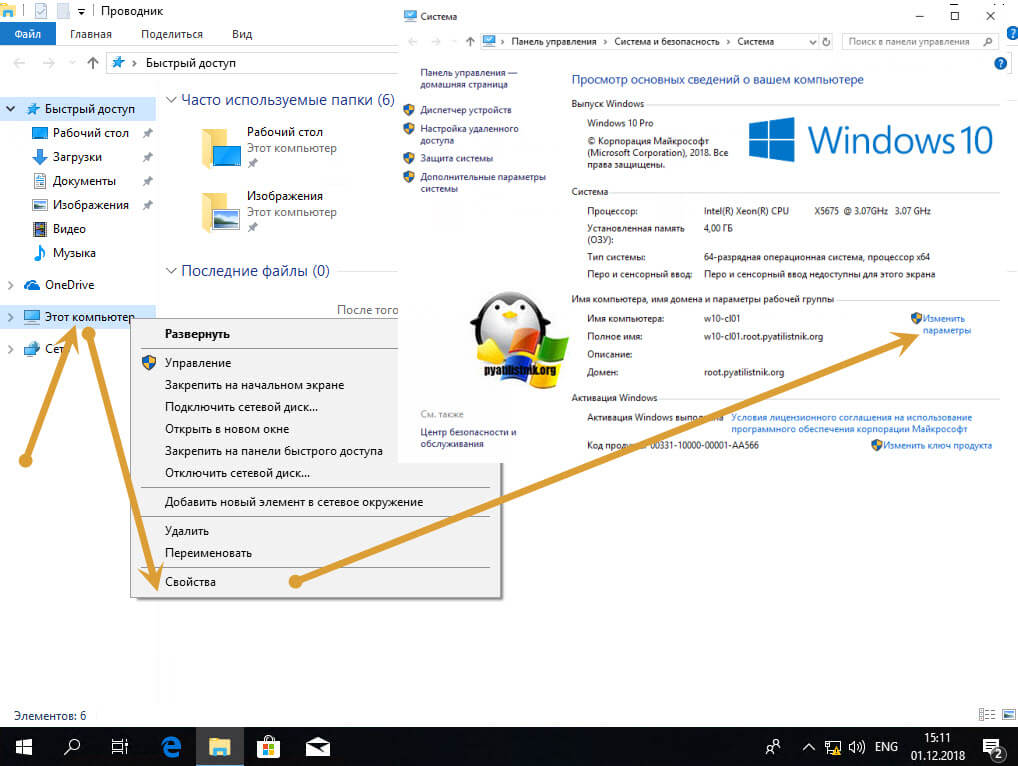
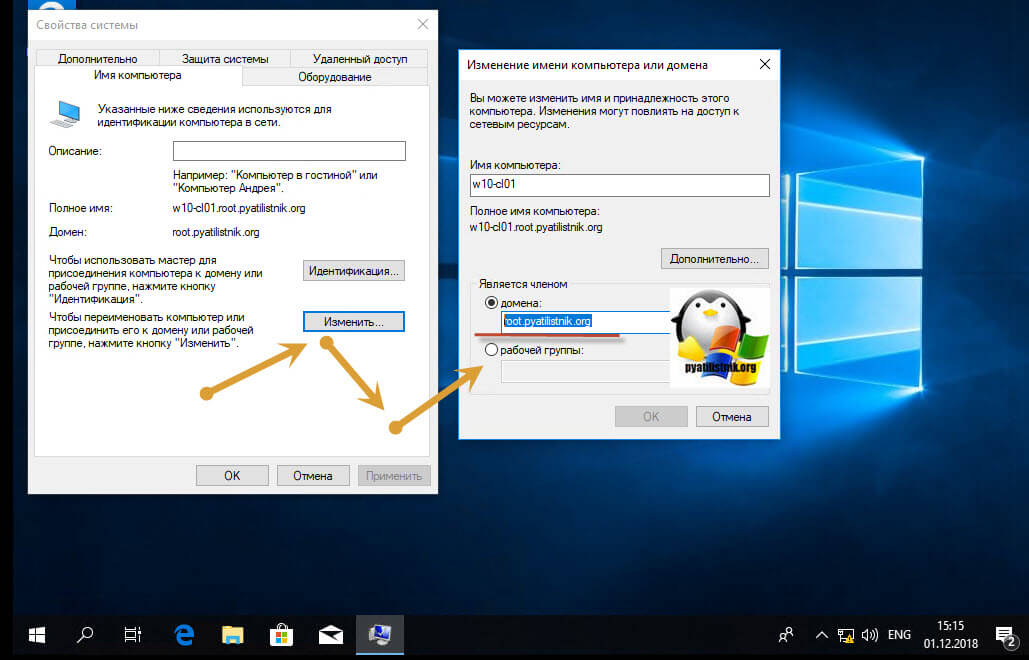
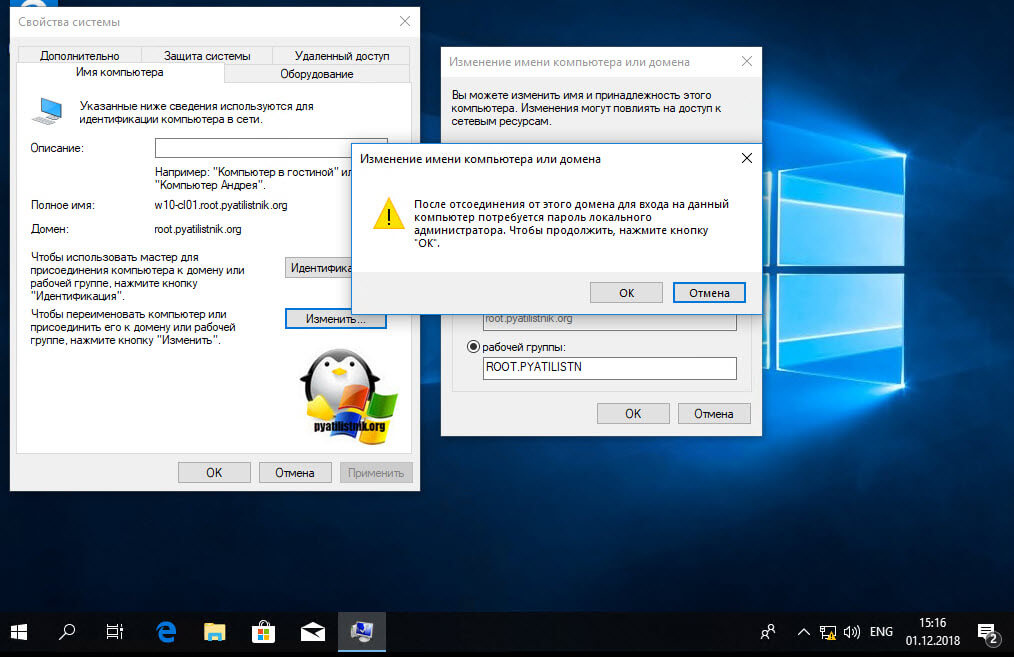
Вам сообщат, что вы теперь являетесь членом рабочей группы. Будет произведена перезагрузка вашей рабочей станции, в моем примере, это Windows 10.
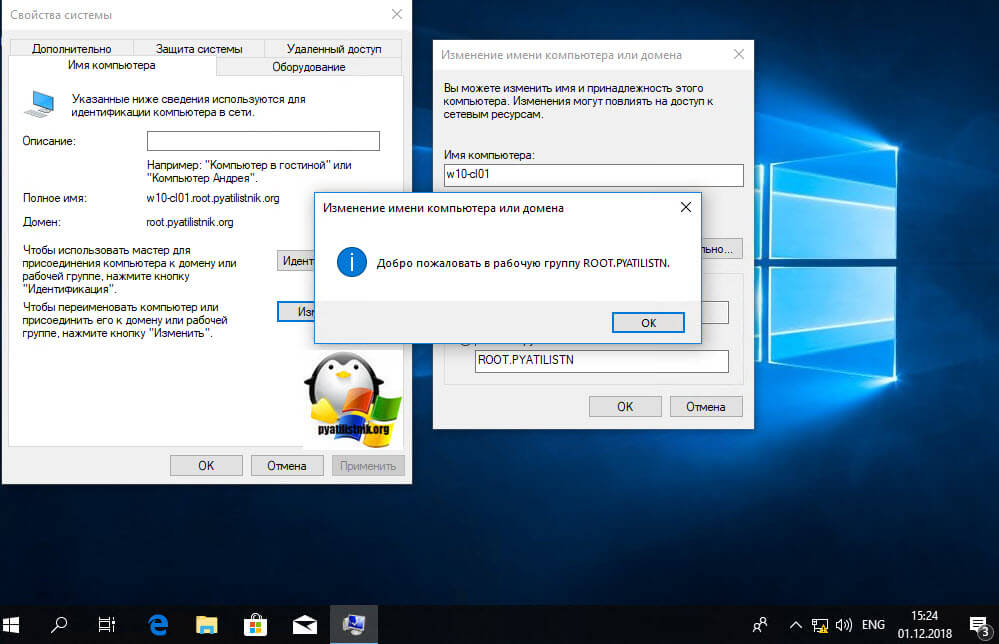
При правильном выводе компьютера из Active Directory, вы увидите, что в оснастке ADUC, данный компьютер будет отключен в контейнере, где он располагался. Об этом будет говорить стрелка вниз на его значке. Напоминаю, что это классический метод исключения из AD, подходит абсолютно для всех систем Windows.
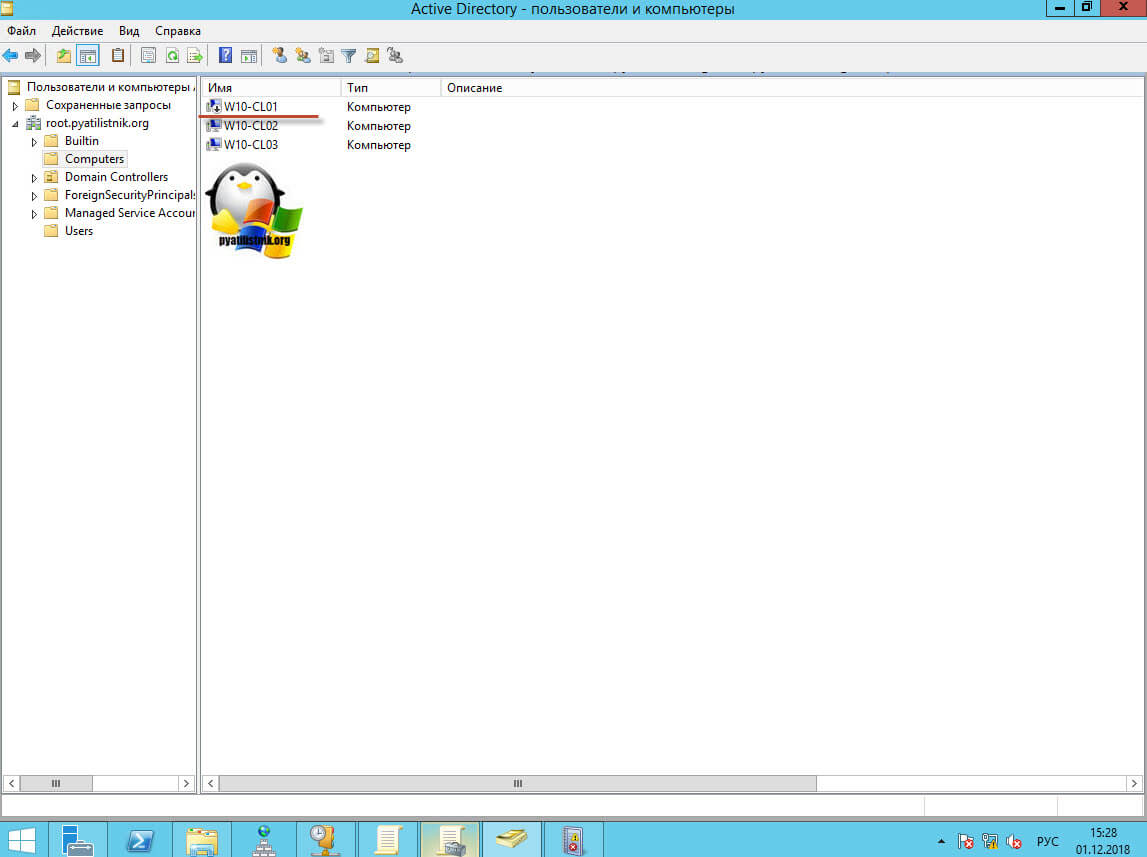
Исключение из домена Windows 10 и Windows Server 2016
Данный метод, будет подходить исключительно для последних версий систем Windows 10 и Windows Server 2016, на момент написания статьи. В случае с десяткой, где интерфейс кардинально меняется от версии к версии, последовательность действий будет разниться.
Метод вывода для Windows 10 версий 1503-1511
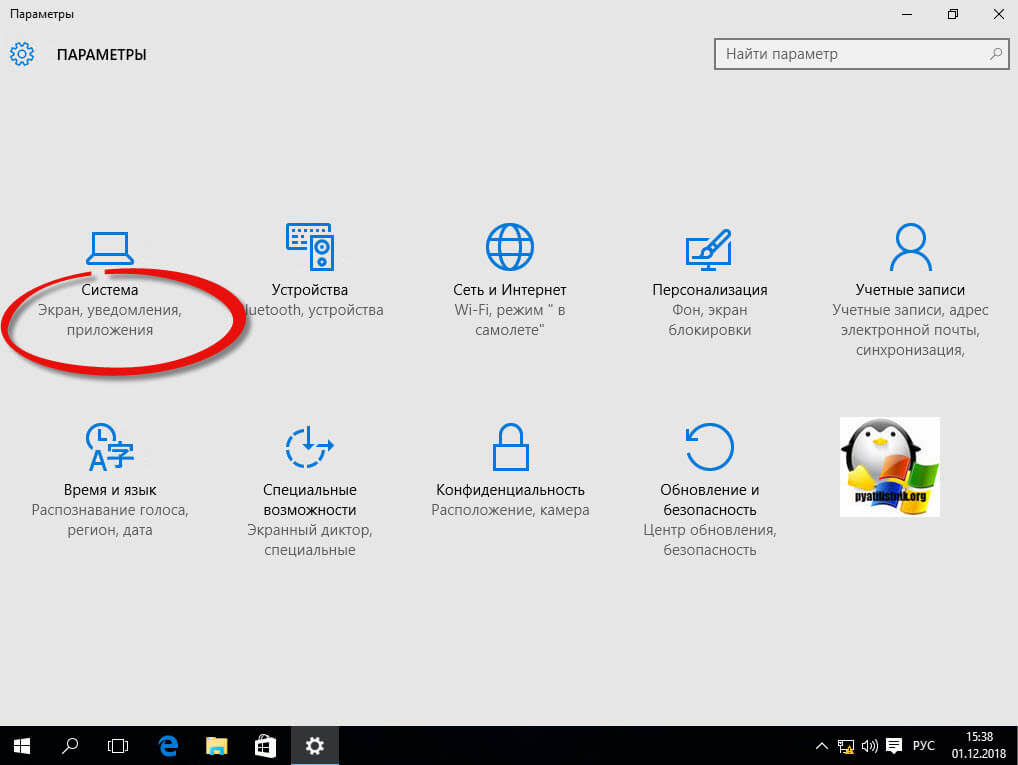
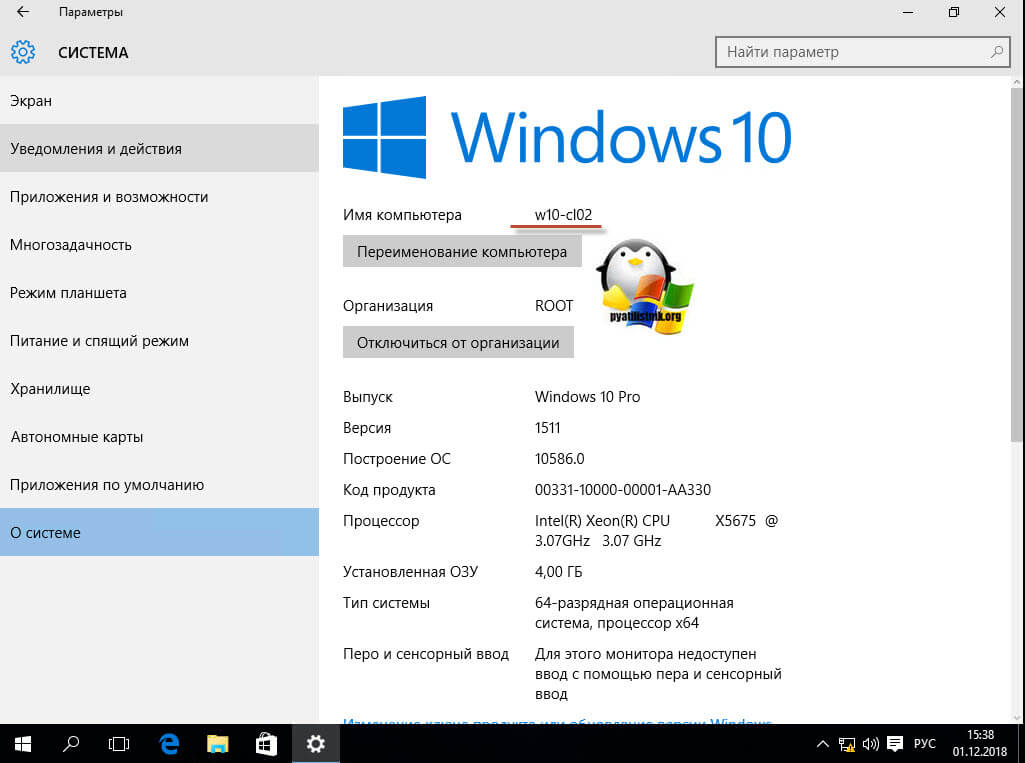
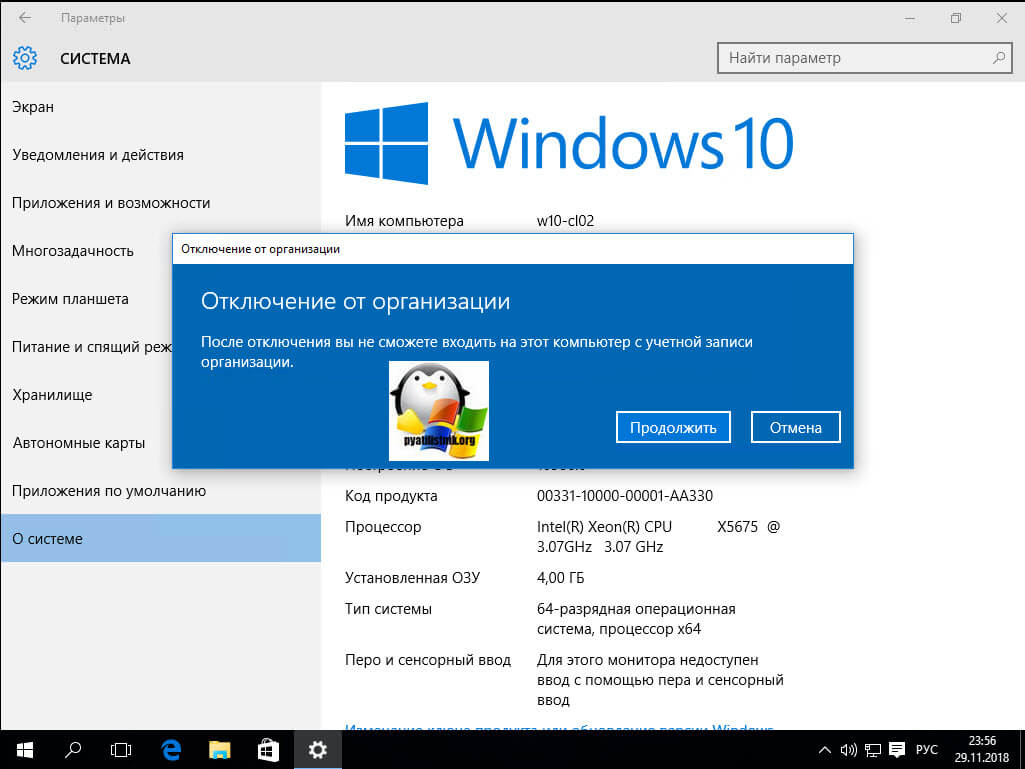
У вас просто появится окно с предложением о перезагрузке, соглашаемся.
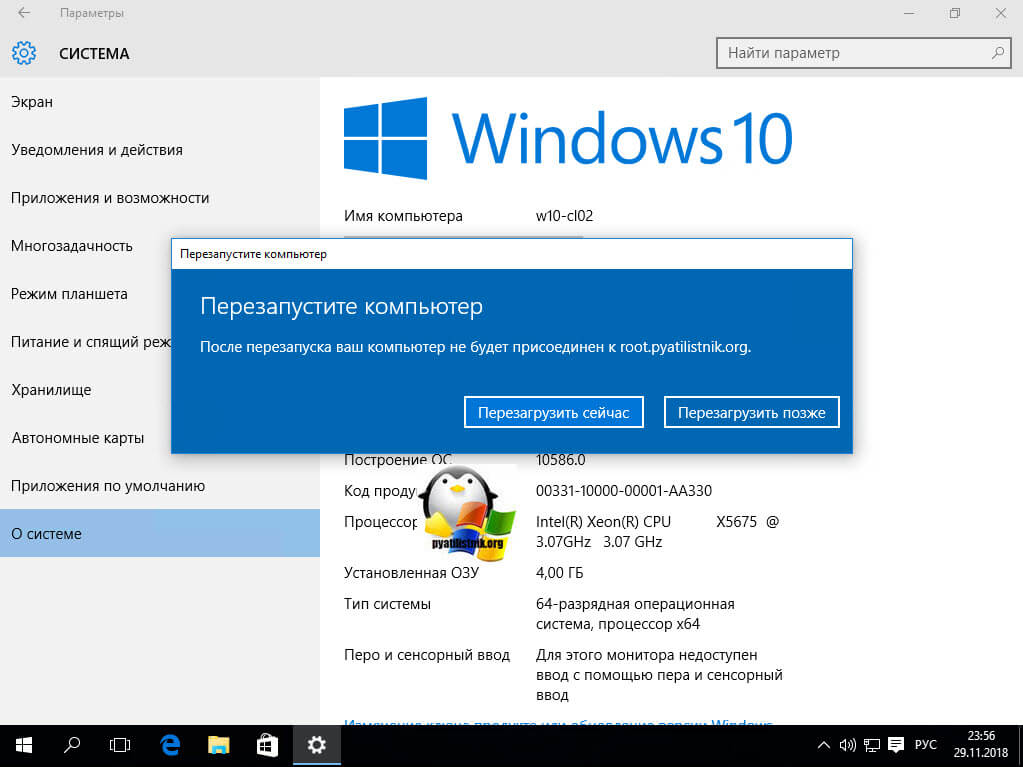
В оснастке ADUC данный компьютер так же был отключен.
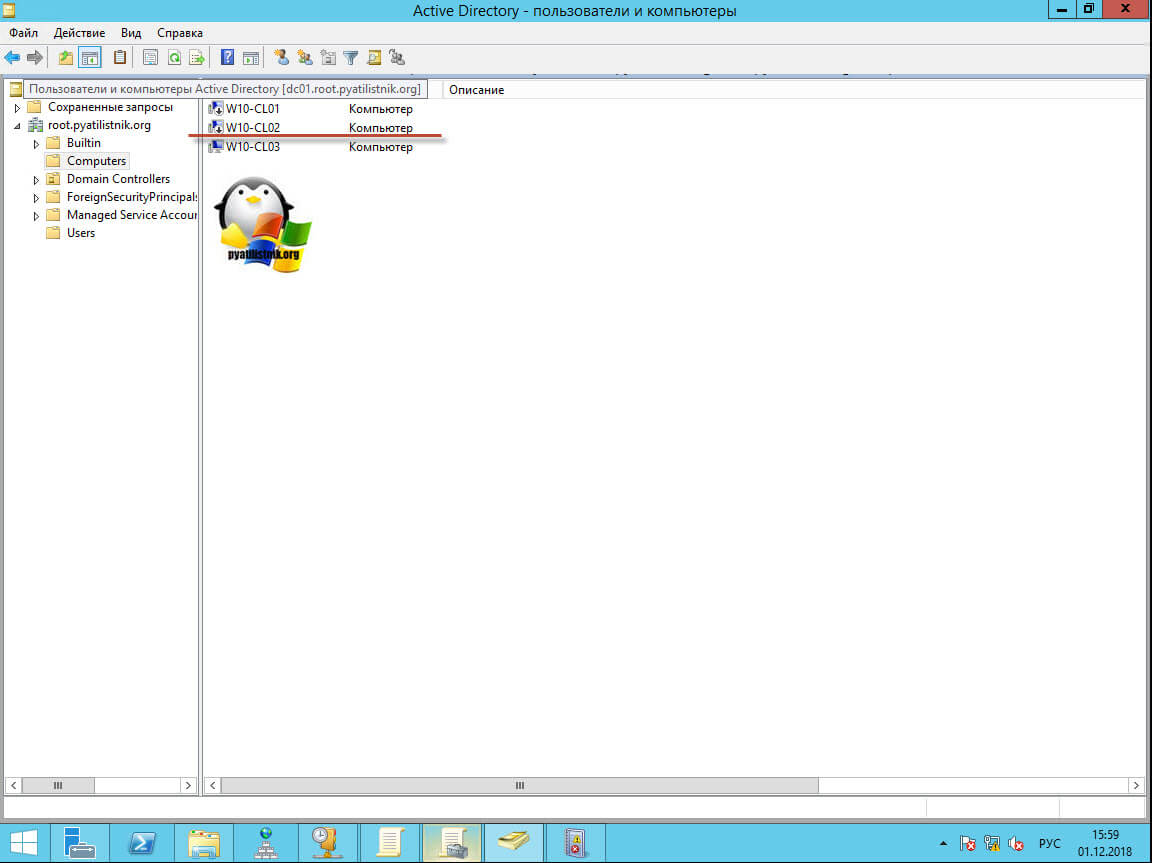
Метод вывода для Windows 10 версий 1607 и выше
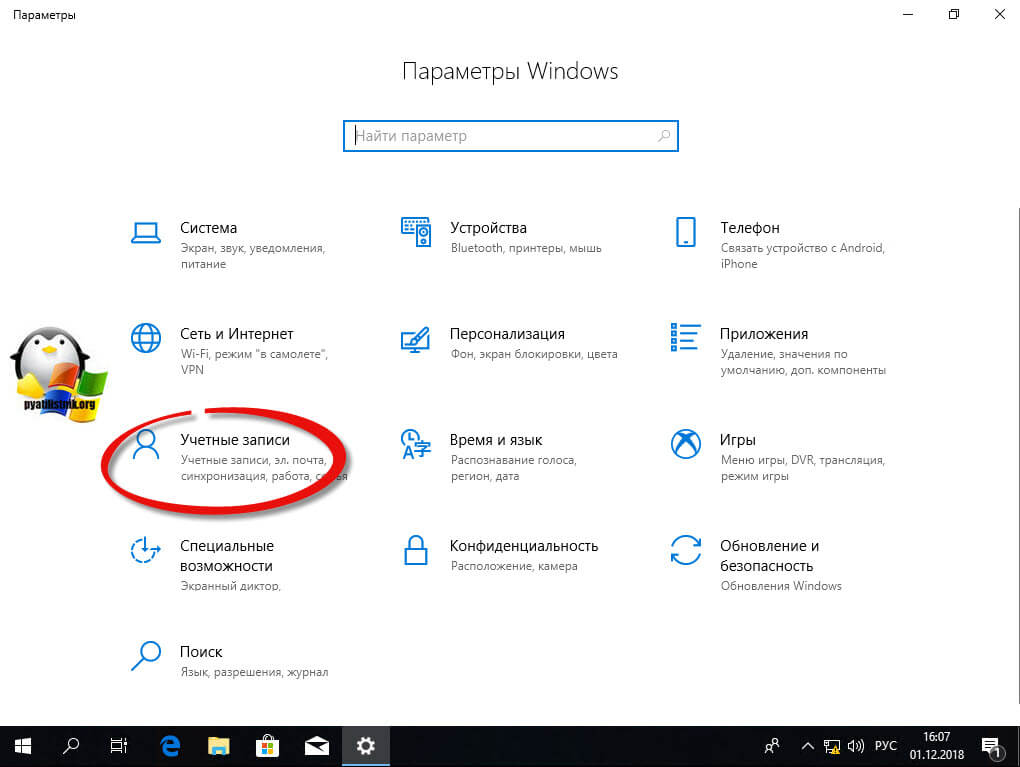
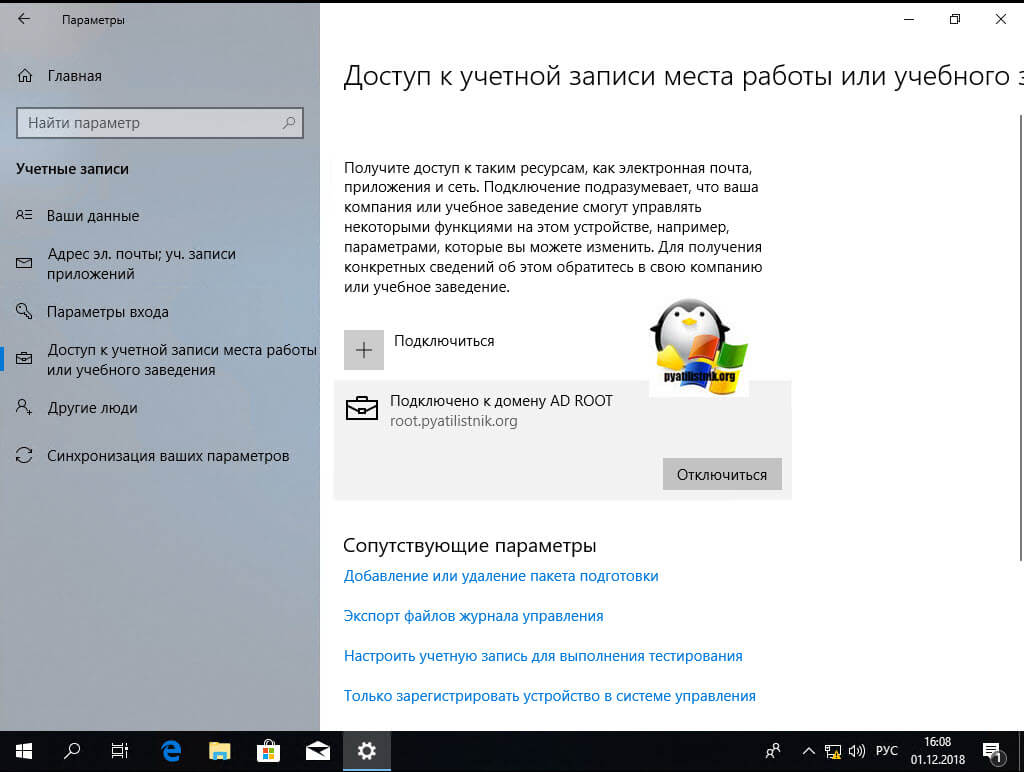
У вас выскочит окно с уведомлением:
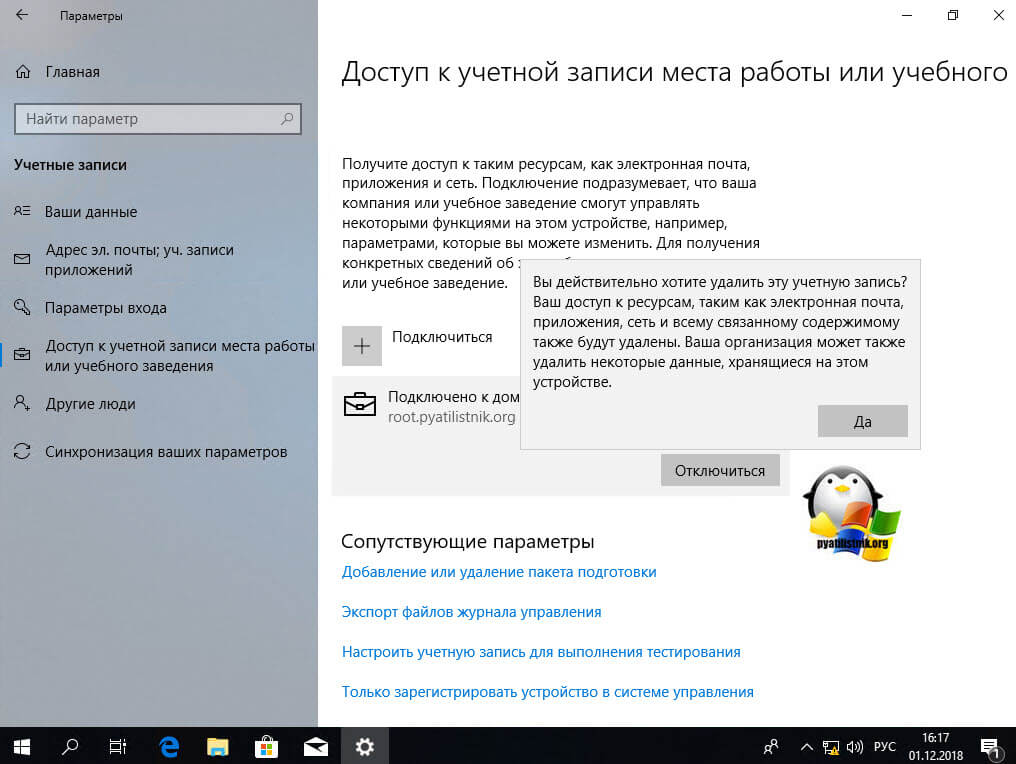
После подтверждения, у вас появится еще одно окно, в котором вас еще раз уведомят и захотят удостовериться в ваших действиях.
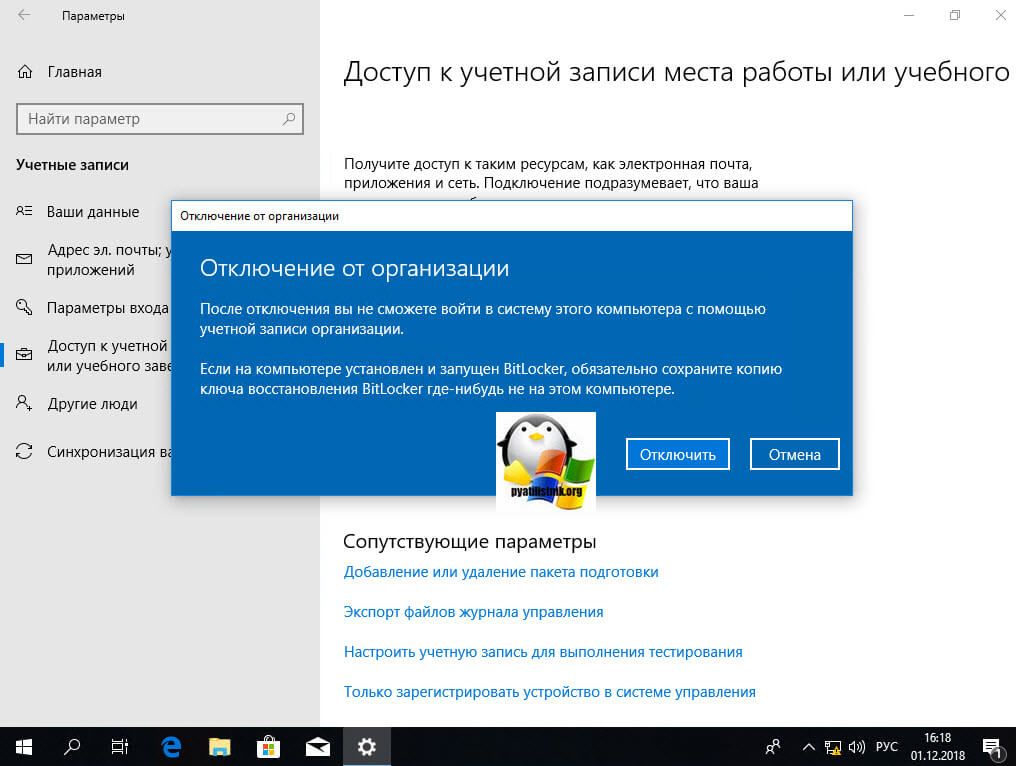
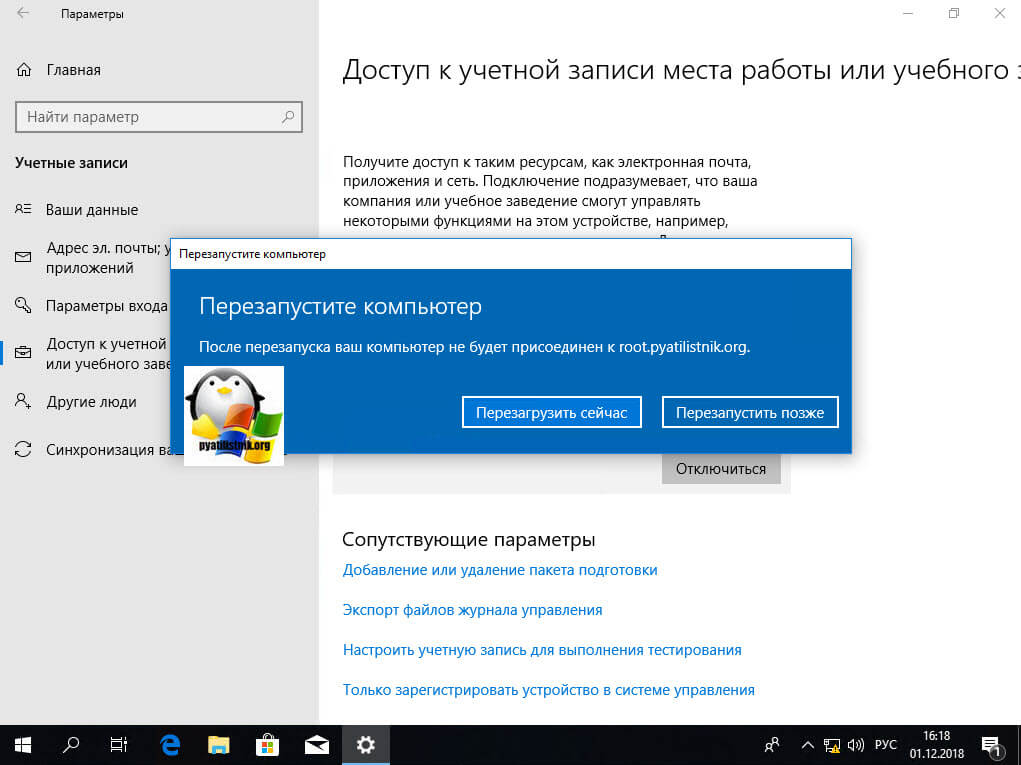
Открыв оснастку ADUC, я обратил внимание, что учетная запись компьютера, которого я вывел из домена, не отключилась, что очень странно, поэтому сделайте это в ручную.
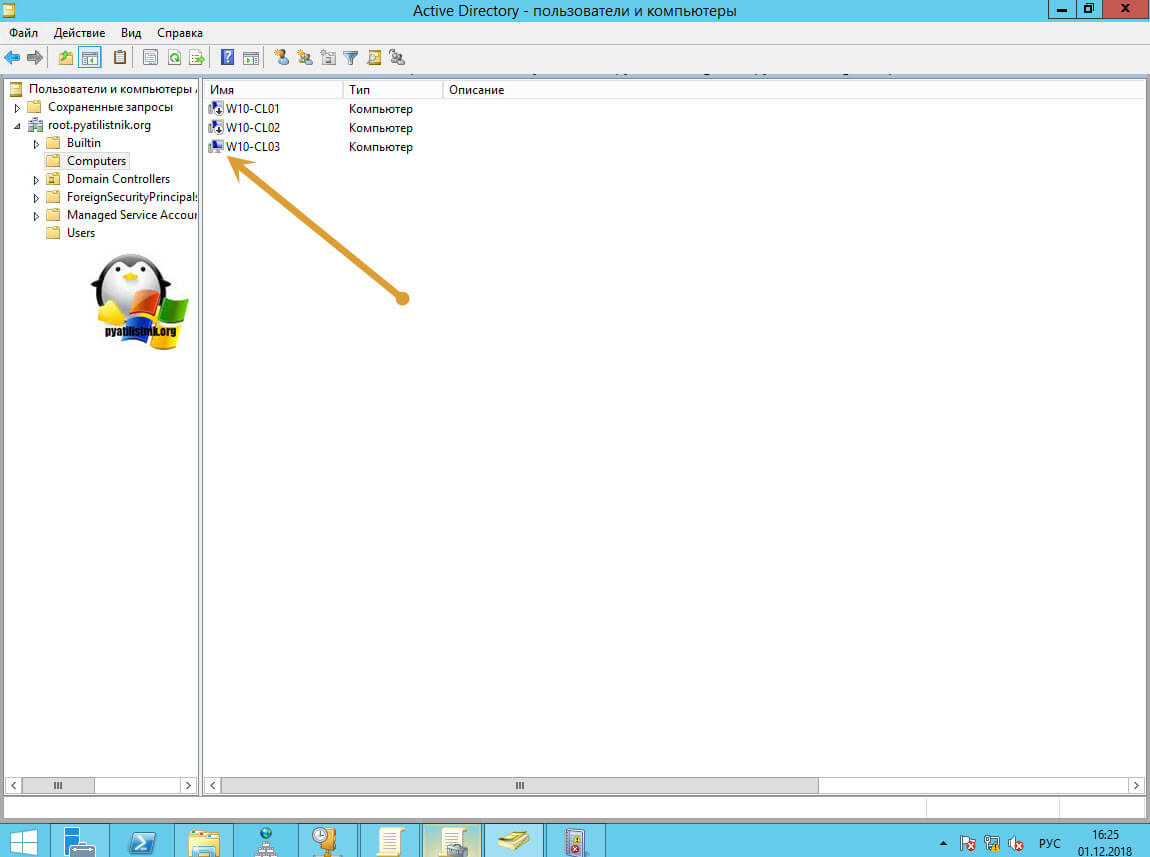
Исключение из домена через PowerShell
Я вам не перестаю повторять, что PowerShell, просто обязан быть в вашем инструментарии системного администратора, он умеет если не все, то почти все. Открываем оснастку PowerShell от имени администратора и вводим команду:
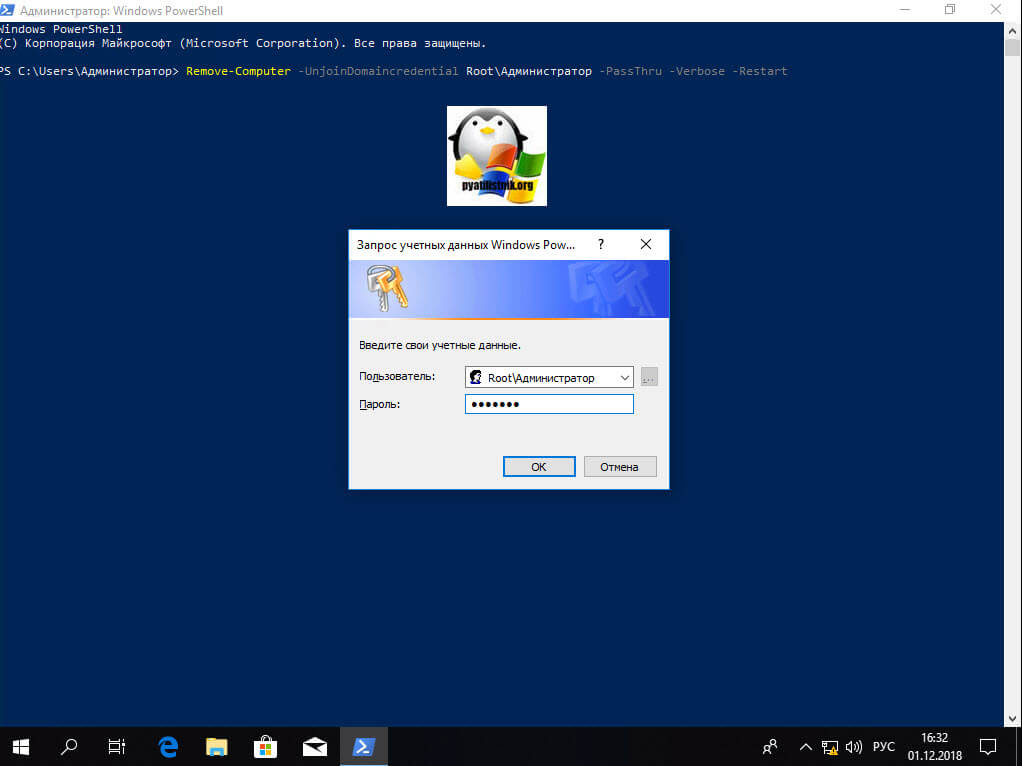
У вас спросят подтверждения на ваши действия, соглашаемся и вводим Y.
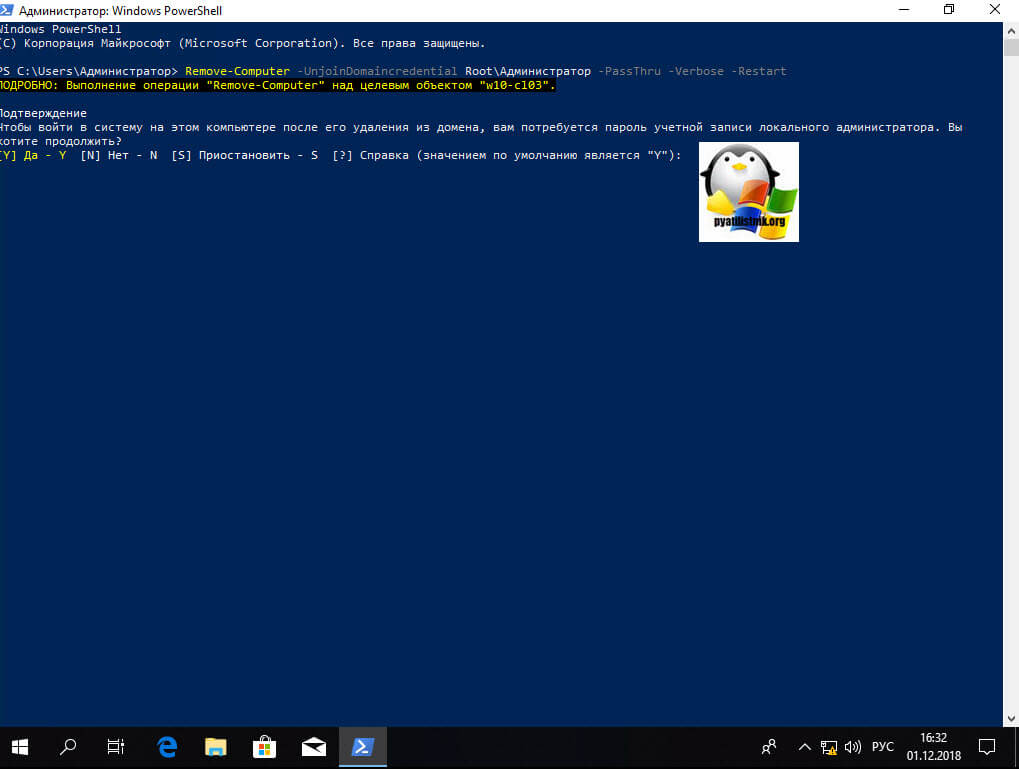
Все ваш Windows 10 с помощью PowerShell был выведен из состава домена Active Directory. В оснастке ADUC, данный компьютер был отключен, в отличии от предыдущего метода.
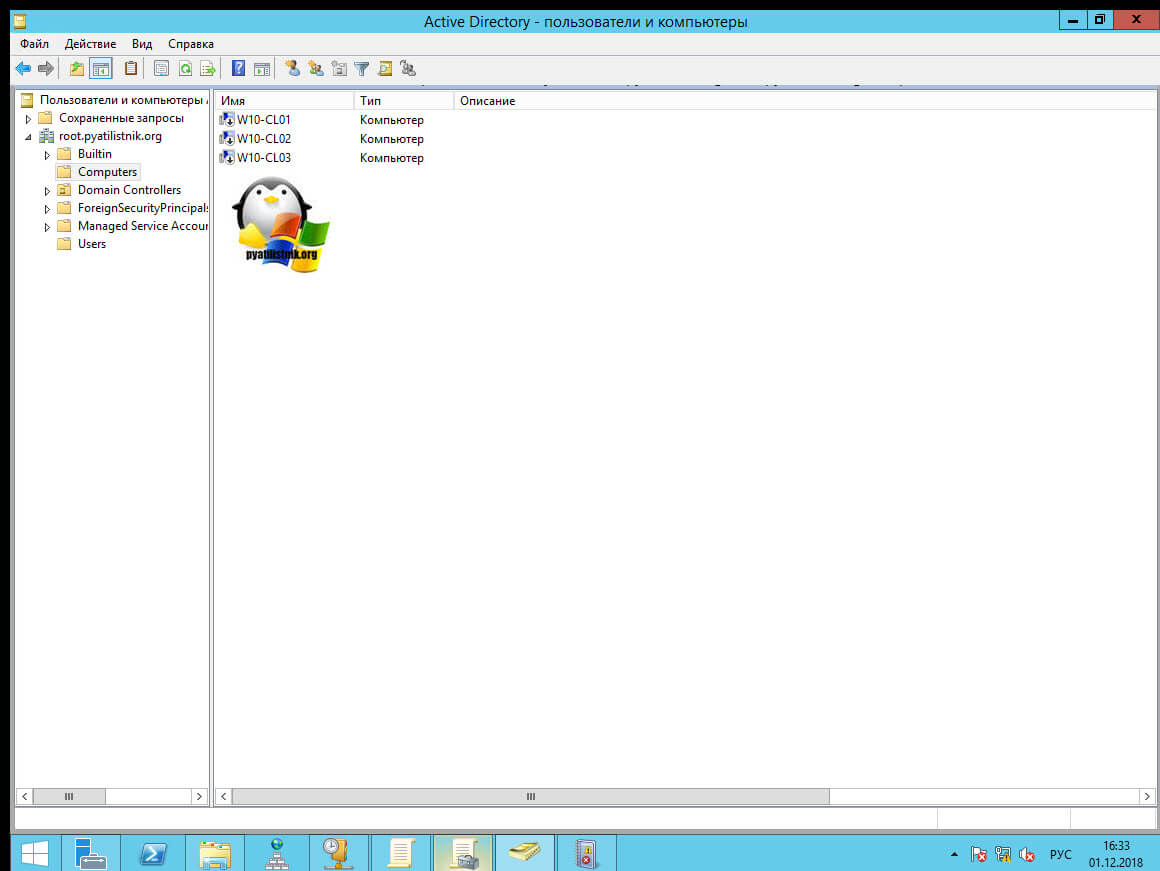
Исключение из домена через NETDOM.EXE
Напоминаю, что на клиентских Windows системах этой утилиты нет и ее нужно отдельно скачивать, она идет в составе Windows Server 2003 Resource Kit Tools. Сама команда вывода из домена выглядит вот так и запускается в cmd от имени администратора:
Как выйти из домена без прав администратора
Причем ERD Commander, надо заметить, далеко не всегда есть под рукой, а когда он есть — бывает, что и не помогает. У меня, например, загрузка ERD Commander-a перманентно заканчивалась синим экраном.
Изменение пароля или создание новой учетной записи администратора, используя средства восстановления системы
Чтобы сбросить пароль учётной записи администратора (или создать новую) без использования дополнительных программ, Вам понадобится либо установочный диск Windows 7, либо диск восстановления системы, либо LiveCD с Windows PE.
Часть N 1 — Настройка запуска командной строки перед экраном входа в Windows.
1) Загрузитесь с установочного диска Windows 7 или с диска восстановления.
2) Откройте командную строку Восстановление системы -> Далее -> Командная строка.
3) Запустите редактор реестра. В командной строке наберите regedit и нажмите Enter.
4) Выделите раздел HKEY_LOCAL_MACHINE и выберите пункт Загрузить куст в меню Файл.
5) Перейдите на диск, где установлена Windows 7, и откройте файл: C:WindowsSystem32configSYSTEM
6) Введите произвольное имя для загружаемого раздела. Например: NewAdmin.
7) Перейдите в раздел HKEY_LOCAL_MACHINENewAdminSetup
8) Измените значение параметров (Щелчок правой кнопкой мыши на параметре -> Изменить):
8.1) Для параметра CmdLine введите значение cmd.exe и нажмите ОК.
8.2) Для параметра SetupType измените значение с 0 на 2 и нажмите ОК.
9) Выделите раздел NewAdmin в HKEY_LOCAL_MACHINEи выберите пункт Выгрузить куст в меню Файл.
10) Извлеките установочный диск или диск восстановления системы, закройте редактор реестра и командную строку, нажмите Перезагрузка в окне параметров восстановления.
Часть N 2 — Создание нового пароля или новой учетной записи администратора.
Создание нового пароля
1) Продолжайте обычный вход в Windows 7 и перед входом в систему Вы увидите окно командной строки.
2) Введите команду net user, чтобы отобразить все имеющиеся учётные записи.
3) Для создания нового пароля введите следующую команду и подтвердите её выполнение клавишей Enter:
Создание новой учётной записи
Если у Вас отсутствует учетная запись администратора, то для ее создания введите приведенные ниже команды, нажимая после каждой клавишу Enter.
Для русской (локализованной) Windows:
1) Создание нового пользователя
2) Добавление пользователя в группу Администраторы (Administrators).
3) Удаление пользователя из группы Пользователи (Users).
Для английской Windows:
1) Создание нового пользователя.
2) Добавление пользователя в группу Администраторы (Administrators).
3) Удаление пользователя из группы Пользователи (Users).
По окончании ввода закройте окно командной строки. Используйте созданную учетную запись для входа в Windows.
Как выйти из домена без прав администратора
Вопрос
Ответы
Все равно не понимаю тогда для чего это придумано
скорее всего это очередной баг.
Нет, не баг. При штатном выводе из домена, с указанием учетных данных, под которыми можно изменить учетную запись компьютера, эта учетная запись, по крайней мере, блокируется.
Но для самого компьютера в плане вывода из домена ввод этих учетных данных ничего не меняет: для того, чтобы внести изменения в реестр, приводящие к выводу компьютера из домена, достаточно прав локального администратора.
- Помечено в качестве ответа Vector BCO Moderator 21 июня 2018 г. 14:03
Для чего придумано хз, надо спрашивать у тех, кто придумывал :).
ИТ База знаний
Полезно
— Узнать IP — адрес компьютера в интернете
— Онлайн генератор устойчивых паролей
— Онлайн калькулятор подсетей
— Калькулятор инсталляции IP — АТС Asterisk
— Руководство администратора FreePBX на русском языке
— Руководство администратора Cisco UCM/CME на русском языке
— Руководство администратора по Linux/Unix
Навигация
Серверные решения
Телефония
FreePBX и Asterisk
Настройка программных телефонов
Корпоративные сети
Протоколы и стандарты
Популярное и похожее
Пошаговый ввод в домен Windows 10

Погружение в Iptables – теория и настройка

Что такое ядро операционной системы

Антивирусное обеспечение организации
Вывод Windows 10 из домена
1 минута чтения
Дружище, в статье покажем простой способ, как вывести виндовую тачку на базу Windows 10 из домена с помощью PowerShell. Ничего лишнего, только конфиги. Погнали.
Удаление через PowerShell
Первое, что необходимо сделать, эту запустить PowerShell от имени администратора. Открываем меню пуск и вводим в поиск фразу PowerShell, а далее запускаем утилиту от имени администратора:

Как только открыли павэр шел, дайте туда следующую команду:
- домен — домен, из которого вы хотите выйти;
- логин — учетная запись, под которой вы подключены к контроллеру домена;
Нажимаем Enter, система:

Вас попросят указать пароль от пользователя, которого вы указали в команде. Вводим его и нажимаем Enter:

На этом этапе можно просто нажать Enter, или указать Y. Как только перейдете на следующий шаг, инструмент выведет машину и отправит ее в перезагрузку. Готово!
Полезна ли Вам эта статья?
Пожалуйста, расскажите почему?

Нам жаль, что статья не была полезна для вас 🙁 Пожалуйста, если не затруднит, укажите по какой причине? Мы будем очень благодарны за подробный ответ. Спасибо, что помогаете нам стать лучше!

Подпишитесь на нашу еженедельную рассылку, и мы будем присылать самые интересные публикации 🙂 Просто оставьте свои данные в форме ниже.
Читайте также:


